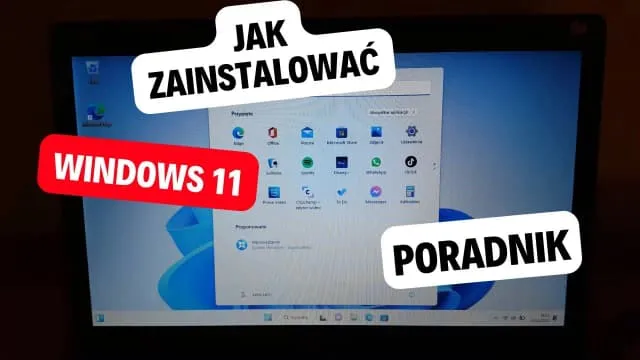Instalacja aplikacji na telefon z komputera może wydawać się skomplikowanym zadaniem, ale w rzeczywistości istnieje kilka prostych metod, które można zastosować. Bez względu na to, czy chcesz pobrać aplikację z Google Play, zainstalować plik APK, czy skorzystać z funkcji synchronizacji, ten przewodnik poprowadzi Cię przez każdy krok procesu.
W artykule omówimy różne sposoby instalacji aplikacji, abyś mógł wybrać ten, który najlepiej odpowiada Twoim potrzebom. Używając przeglądarki internetowej, aplikacji Microsoft Phone Link lub narzędzi do instalacji plików APK, każdy znajdzie coś dla siebie. Przygotuj się na łatwe i szybkie instalacje bez zbędnych problemów!
Najważniejsze informacje:- Możesz zainstalować aplikacje z Google Play za pomocą przeglądarki, logując się na swoje konto Google.
- Microsoft Phone Link umożliwia synchronizację komputera z telefonem, co ułatwia instalację aplikacji.
- Instalacja plików APK wymaga włączenia opcji debugowania i użycia odpowiednich narzędzi, takich jak Pure APK Install.
- Wszystkie metody wymagają połączenia internetowego lub podłączenia telefonu do komputera przez kabel USB.
- W przypadku problemów z instalacją warto znać najczęstsze błędy oraz sposoby ich naprawy.
Jak zainstalować aplikacje z Google Play na telefonie z komputera
Instalacja aplikacji z Google Play na telefonie z komputera jest prostym i wygodnym procesem. Dzięki temu możesz szybko pobierać aplikacje, korzystając z przeglądarki internetowej. Wystarczy, że odwiedzisz stronę play.google.com i zalogujesz się na swoje konto Google. To idealne rozwiązanie, gdy chcesz zainstalować aplikacje bezpośrednio na swoim urządzeniu mobilnym, a nie przez telefon.Po zalogowaniu się na swoje konto, wystarczy, że wyszukasz aplikację, którą chcesz zainstalować. Gdy już ją znajdziesz, kliknij przycisk "Zainstaluj". Upewnij się, że wybrałeś odpowiednie urządzenie z listy dostępnych urządzeń. Po potwierdzeniu instalacji, aplikacja zostanie pobrana i zainstalowana na Twoim telefonie z systemem Android. To szybki sposób na wzbogacenie swojego telefonu o nowe funkcjonalności!
Krok po kroku: Łatwe pobieranie aplikacji przez przeglądarkę
Aby zainstalować aplikację z Google Play przez przeglądarkę, wykonaj poniższe kroki. Po pierwsze, otwórz przeglądarkę internetową na swoim komputerze i wejdź na stronę play.google.com. Następnie, zaloguj się na swoje konto Google, używając tych samych danych, które masz na swoim telefonie. W polu wyszukiwania wpisz nazwę aplikacji, której szukasz, a po jej znalezieniu kliknij na nią, aby przejść do szczegółów.- Sprawdź, czy aplikacja jest dostępna dla Twojego urządzenia.
- Kliknij przycisk "Zainstaluj", aby rozpocząć proces instalacji.
- Wybierz odpowiednie urządzenie z listy, jeśli masz ich więcej.
Kiedy już potwierdzisz instalację, aplikacja automatycznie pobierze się na Twój telefon. Upewnij się, że telefon jest podłączony do internetu, aby instalacja mogła przebiec pomyślnie.
Wykorzystanie konta Google do synchronizacji aplikacji
Aby zsynchronizować aplikacje pobrane na komputerze z urządzeniem mobilnym, musisz mieć aktywne konto Google. Po zainstalowaniu aplikacji z Google Play na komputerze, wszystkie Twoje aplikacje będą dostępne na telefonie, pod warunkiem, że jesteś zalogowany na tym samym koncie na obu urządzeniach. Synchronizacja odbywa się automatycznie, co oznacza, że wszystkie aktualizacje i nowo zainstalowane aplikacje będą odzwierciedlane na Twoim telefonie. Upewnij się, że masz włączoną synchronizację w ustawieniach konta Google na swoim urządzeniu mobilnym, aby móc korzystać z tej funkcji.
Wykorzystanie Microsoft Phone Link do instalacji aplikacji
Microsoft Phone Link, wcześniej znany jako "Łącze z telefonem", to funkcja, która pozwala na łatwe połączenie komputera z systemem Windows z telefonem z systemem Android. Aby rozpocząć, należy zainstalować aplikację Phone Link na komputerze, co jest standardową funkcją w systemach Windows 10 i 11. Następnie, na telefonie, pobierz aplikację "Łącze do Windows" z Google Play. Po zainstalowaniu obu aplikacji, zaloguj się na to samo konto Microsoft na obu urządzeniach oraz połącz je przez Wi-Fi.Po skonfigurowaniu Microsoft Phone Link, możesz przesyłać aplikacje z komputera na telefon z systemem Android. Wystarczy, że otworzysz aplikację Phone Link na komputerze, wybierzesz opcję przesyłania plików i wybierzesz aplikację, którą chcesz zainstalować. Możesz również korzystać z funkcji, takich jak odbieranie połączeń, czytanie wiadomości SMS oraz przeglądanie powiadomień bezpośrednio na komputerze. To sprawia, że zarządzanie aplikacjami i komunikacją staje się znacznie prostsze i bardziej efektywne.
Jak skonfigurować Microsoft Phone Link na komputerze
Aby skonfigurować Microsoft Phone Link na komputerze, zacznij od upewnienia się, że masz zainstalowaną najnowszą wersję systemu Windows 10 lub 11. Następnie, otwórz menu Start i wyszukaj aplikację Phone Link, która jest fabrycznie zainstalowana na tych systemach. Po uruchomieniu aplikacji, zostaniesz poproszony o zalogowanie się na swoje konto Microsoft. Upewnij się, że używasz tego samego konta, które jest zainstalowane na Twoim telefonie z systemem Android. Po zalogowaniu się, aplikacja poprowadzi Cię przez proces parowania telefonu z komputerem, co obejmuje zeskanowanie kodu QR, który pojawi się na ekranie komputera.
Instalacja aplikacji z komputera na telefonie z systemem Android
Kiedy Microsoft Phone Link jest już skonfigurowany, możesz przystąpić do instalacji aplikacji z komputera na swoim telefonie. W aplikacji Phone Link wybierz opcję przesyłania plików lub aplikacji, a następnie znajdź aplikację, którą chcesz zainstalować. Po wybraniu aplikacji, kliknij przycisk "Zainstaluj", a aplikacja zostanie przesłana na Twoje urządzenie mobilne. Upewnij się, że telefon jest włączony i połączony z internetem, aby proces instalacji przebiegł bezproblemowo.
Instalacja aplikacji APK z komputera na telefon
Instalacja plików APK z komputera na telefon jest prostym procesem, który wymaga kilku przygotowań. Przede wszystkim, musisz upewnić się, że Twój telefon jest gotowy do instalacji aplikacji z nieznanych źródeł. W tym celu przejdź do ustawień swojego urządzenia, a następnie do sekcji Bezpieczeństwo lub Ustawienia aplikacji. Tam znajdziesz opcję Włącz instalację z nieznanych źródeł, którą należy aktywować. Po wykonaniu tych kroków, Twój telefon będzie mógł instalować aplikacje, które nie pochodzą z Google Play.
Kolejnym krokiem jest podłączenie telefonu do komputera za pomocą kabla USB. Upewnij się, że telefon jest w trybie debugowania, co można zrobić w ustawieniach dewelopera. Po podłączeniu, skopiuj plik APK na pamięć wewnętrzną telefonu lub kartę microSD. Po skopiowaniu pliku możesz przejść do menedżera plików na telefonie, znaleźć plik APK i rozpocząć instalację, klikając na niego. To wszystko, co musisz zrobić, aby zainstalować aplikacje na telefonie z komputera.
Przygotowanie telefonu do instalacji aplikacji APK
Aby przygotować telefon do instalacji aplikacji APK, musisz włączyć opcję instalacji z nieznanych źródeł. Wejdź w Ustawienia, a następnie przejdź do zakładki Bezpieczeństwo lub Ustawienia aplikacji. Znajdź opcję, która pozwala na instalację aplikacji z nieznanych źródeł i aktywuj ją. Upewnij się również, że masz włączone debugowanie USB, co pozwoli na łatwe połączenie telefonu z komputerem. Te przygotowania są kluczowe, aby móc bezproblemowo instalować aplikacje APK na swoim urządzeniu.
Proces instalacji plików APK z komputera
Aby zainstalować pliki APK z komputera na telefonie, najpierw upewnij się, że telefon jest podłączony do komputera przez kabel USB. Następnie, włącz tryb debugowania USB na swoim telefonie, co pozwoli na komunikację między urządzeniem a komputerem. Otwórz folder, w którym znajduje się plik APK, a następnie skopiuj go na pamięć wewnętrzną telefonu lub kartę microSD. Po skopiowaniu pliku, przejdź do menedżera plików na telefonie, znajdź plik APK i kliknij na niego, aby rozpocząć instalację. Po potwierdzeniu instalacji, aplikacja zostanie zainstalowana na Twoim urządzeniu i będzie gotowa do użycia.
- ADB (Android Debug Bridge) - narzędzie do komunikacji z urządzeniem Android, umożliwiające instalację aplikacji z poziomu komputera.
- Pure APK Install - program, który pozwala na łatwą instalację plików APK z komputera po podłączeniu telefonu przez USB.
- installAPK - aplikacja, która umożliwia uruchomienie instalacji APK poprzez dwukrotne kliknięcie na plik na komputerze.
Czytaj więcej: Jak usunąć aplikacje z telefonu i zwolnić miejsce w pamięci
Rozwiązywanie problemów podczas instalacji aplikacji z komputera
Podczas instalacji aplikacji z komputera mogą wystąpić różne problemy, które warto znać. Najczęstszy problem to brak możliwości zainstalowania aplikacji, co może być spowodowane wyłączoną opcją instalacji z nieznanych źródeł. Upewnij się, że ta opcja jest włączona w ustawieniach bezpieczeństwa Twojego telefonu. Innym problemem może być brak odpowiednich uprawnień, dlatego warto sprawdzić, czy telefon jest w trybie debugowania USB oraz czy jest poprawnie podłączony do komputera.
Jeśli napotkasz trudności z instalacją, sprawdź także, czy plik APK jest zgodny z Twoim urządzeniem. Czasami aplikacje mogą być przeznaczone dla innych wersji systemu Android lub urządzeń. W przypadku problemów z połączeniem, upewnij się, że kabel USB jest sprawny i że używasz odpowiednich sterowników na komputerze. Warto również zrestartować zarówno komputer, jak i telefon, co często pomaga w rozwiązaniu problemów z instalacją.
Jak wykorzystać aplikacje z plików APK do personalizacji telefonu
Wykorzystanie plików APK do instalacji aplikacji na telefonie otwiera nowe możliwości personalizacji i dostosowywania urządzenia do własnych potrzeb. Oprócz standardowych aplikacji dostępnych w Google Play, możesz znaleźć wiele unikalnych i eksperymentalnych aplikacji w formacie APK, które oferują funkcje, które nie są dostępne w oficjalnych sklepach. Przykładem mogą być aplikacje do modyfikacji interfejsu użytkownika, które pozwalają na zmianę wyglądu systemu Android, dodawanie nowych funkcji do telefonu lub optymalizację jego wydajności.
Warto również zwrócić uwagę na bezpieczeństwo podczas instalacji aplikacji z plików APK. Zawsze upewniaj się, że pobierasz pliki z zaufanych źródeł, aby uniknąć zainstalowania złośliwego oprogramowania. Możesz również używać aplikacji antywirusowych, które skanują pliki APK przed ich instalacją, co dodatkowo zwiększa bezpieczeństwo Twojego urządzenia. W przyszłości, z rosnącą popularnością aplikacji w formacie APK, możemy spodziewać się większej liczby innowacyjnych narzędzi i zasobów, które ułatwią użytkownikom zarządzanie i instalowanie aplikacji na ich telefonach.